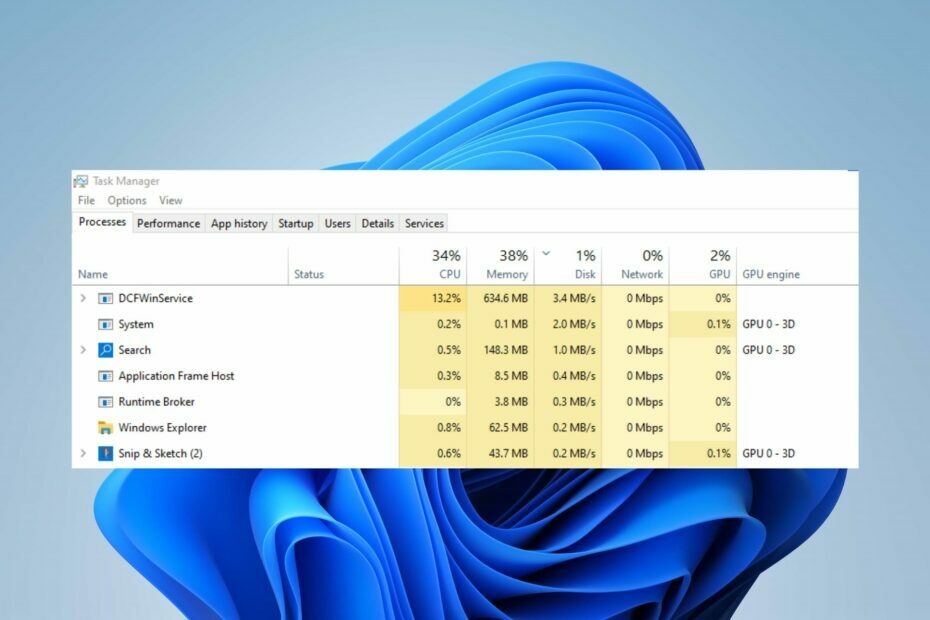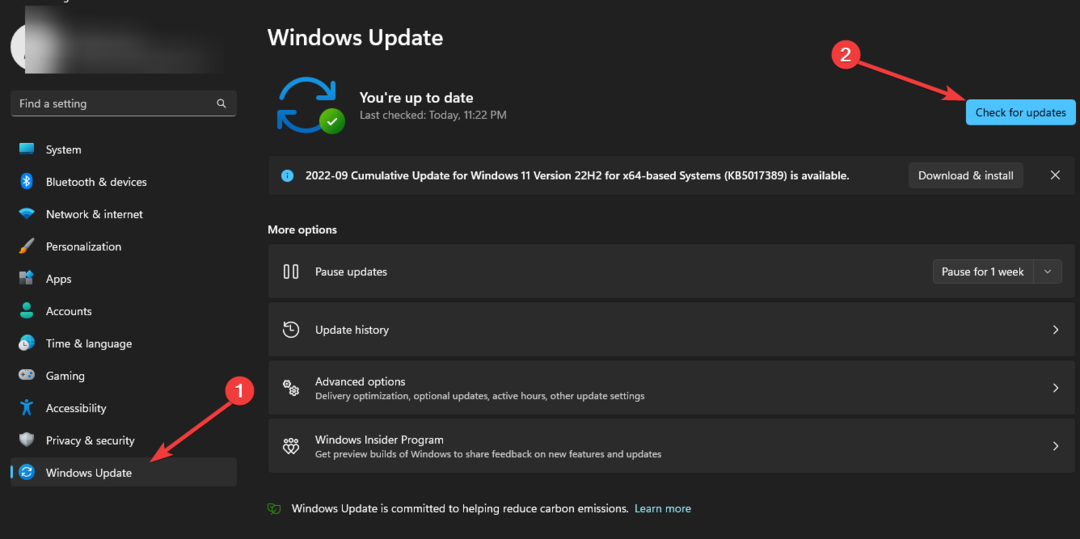Desinstale o Dell Foundation Services se você obtiver alto uso da CPU
- O DCFWinService está disponível como parte do pacote de suporte para laptops Dell.
- Você pode enfrentar alto uso de CPU pelo serviço devido a problemas de compatibilidade.
- Para corrigir o problema, execute uma inicialização limpa em seu PC e desinstale o Dell Foundation Service.

xINSTALE CLICANDO NO ARQUIVO PARA DOWNLOAD
- Baixe e instale o Fortect.
- Inicie o aplicativo para iniciar o processo de verificação.
- Clique no Iniciar reparo botão para resolver todos os problemas que afetam o desempenho do seu computador.
- Fortec foi baixado por 0 leitores deste mês.
O DCFWinService ocupando uma parte dos recursos da CPU é um problema irritante do qual o usuário reclama, pois afeta o desempenho do sistema. É comum em computadores Dell porque o servidor faz parte do pacote de suporte para laptops Dell. No entanto, você pode corrigir o problema com as etapas deste guia.
Além disso, você pode estar interessado em nosso guia sobre como baixar e consertar Dell. SupportAssist. Cliente. Plugar. IDiags.dll em PCs com Windows.
O que é Dcfwinservice?
O DCFWinService, também conhecido como Dell Foundation Software Windows Service, faz parte do pacote de suporte para laptops Dell.
É uma ferramenta que fornece sugestões aos usuários da Dell sobre várias coisas no computador. Além disso, o processo DCFWinService não é um componente ou serviço interno do Windows, tornando-o indisponível em alguns PCs.
O que causa o alto uso da CPU do Dcfwinservice?
Muitos fatores podem ser responsáveis pelo alto uso da CPU pelo processo DCFWinService em seu PC. A mais comum é a seguinte:
- Problemas com o Dell Foundation Service – Se o serviço Dell Foundation estiver desatualizado ou comprometido, isso afetará suas operações, fazendo com que use mais recursos da CPU do que o esperado e fazendo com que o sistema funcione lentamente.
Como posso corrigir o alto uso da CPU do Dcfwinservice?
Antes de passar por qualquer etapa avançada, recomendamos que você observe as seguintes verificações preliminares:
- Execute uma inicialização limpa – Ele iniciará o PC com drivers e programas mínimos, permitindo que você determine se o software de terceiros está interferindo no serviço Windows do Dell Foundation Software.
- Desative aplicativos em segundo plano – Interromper a execução de outros aplicativos em segundo plano pode ajudar a melhorar o desempenho do aplicativo DCFWinService.
Se as verificações acima não resolverem o problema, prossiga com a solução abaixo:
1. Desativar DCFWinService
- Imprensa janelas + R chave para abrir o Correr caixa de diálogo e digite services.msc na barra de texto e, em seguida, pressione Digitar abrir Serviços.
- Role para baixo e clique duas vezes no DCFWinService na lista.

- Vou ao Tipo de inicialização guia e selecione Desabilitado no menu suspenso. Em seguida, clique no Parar botão, Aplicare, em seguida, toque em OK.

Desativar o DCFWinService no Centro de Serviços interromperá seus processos em seu computador e corrigirá o alto uso da CPU.
2. Desinstalar os Serviços Dell Foundation
- aperte o janelas Tipo de chave painel de controle, e lançá-lo.
- Selecione Desinstalar um programa sob Programas.

- Navegar para Serviços básicos da Dell, clique nele e selecione Desinstalar.

- Confirme que deseja desinstalar o Dell Foundation Services e aguarde até que a desinstalação seja concluída.
- Reinicie o seu PC e verifique se o alto uso da CPU persiste.
A desinstalação do Dell Foundation Services remove o programa e seus componentes da execução no computador.
- Galaxy64.dll não encontrado: como corrigir ou baixá-lo novamente
- Rpcrt4.dll não foi encontrado: como corrigi-lo rapidamente
- Ocorreu um erro crítico em seu site [Correção de erro]
- Printui.dll: O que é e como corrigir seus erros
- Recursos insuficientes para concluir o serviço solicitado [Corrigir]
Às vezes, você pode ter que redefinir o Windows 11 para as configurações de fábrica no seu PC para corrigir este problema.
Em conclusão, você pode conferir nosso artigo sobre como baixar e atualizar drivers Dell para Windows 11. Além disso, temos uma visão abrangente de Notebooks Dell travados na reinicialização e maneiras de corrigi-lo.
Se você tiver mais perguntas ou sugestões, por favor, deixe-as na seção de comentários.
Ainda está com problemas?
PATROCINADAS
Se as sugestões acima não resolverem seu problema, seu computador pode ter problemas mais graves no Windows. Sugerimos escolher uma solução completa como proteger resolver problemas de forma eficiente. Após a instalação, basta clicar no botão Ver&Corrigir botão e, em seguida, pressione Iniciar reparo.